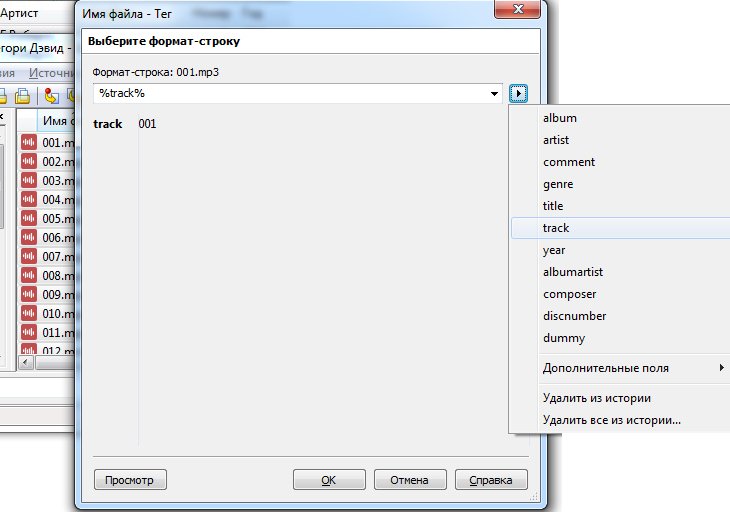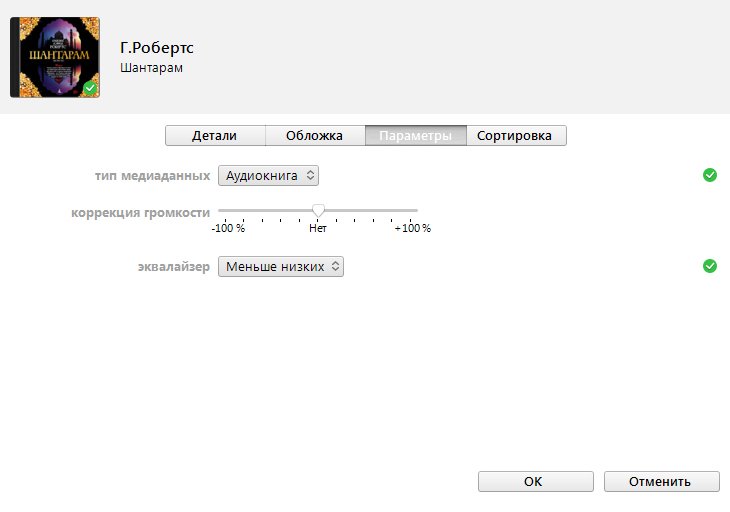iphone/ipad – создаем, записываем аудиокнигу
Каждый пользователь гаджетов от Apple, наверняка ощущает удобство и надежность этих устройств. Однако при этом некоторые вещи кажутся странными и неудобными. Одним из таких моментов можно отнести прослушивание аудиокниг на iphone. Разумеется с теми аудиокнигами, которые загружены из официальных источников проблем не возникает. Но если загрузить книгу в формате mp3 из собственной коллекции, то наверняка возникнет неразбериха с порядком воспроизведения треков. Дело в том, что iphone, или ipod не обращает внимание на название файлов, он считывает данные из метаданных и сортирует по названию записи. Поэтому прежде чем загрузить книгу на устройство стоит проделать некоторые манипуляции.
1 Заполняем номер трека в метаданных
Есть различные методы, здесь расскажу об одно, наиболее удобным на мой взгляд. Для этого скачиваем программу mp3tag . Она доступна для windows и для mac.
Помещаем все треки аудиокниги в одну папку. И задаем ей имя книги и автора, для нашего же удобства.
В программе mp3tag – есть русский язык. Переключиться на него можно в tool/options/langusge
Запускаем программу и указываем место папки с аудиокнигой, нажав ctrl+D, или [файл/сменить папку]
Программа автоматически считает все файлы и их метаданные. Практический интерес для нас представляет колонка [номер]. Если она заполнена и соответствует порядку воспроизведения трека, то можно смело переходить к следующему шагу. В противном случае ее следует откорректировать.
К примеру в этом случае номер трека заполнен, но он цифровой и состоит только из 3начимых символов. В то время как имя файла добавлено нулями с левой стороны до трех символов. Такой прием служит для того чтобы избежать возможных проблем с сортировкой. Поэтому стоит переименовать значение поля [номер] и сделать его таким же как имя файла. Выделяем все файлы, и нажимаем alt+2[Преобразования/Имя файла – тэг]
По стрелке вправо выбираем значение [track] и нажимаем [ОК] как указано на рисунке ниже
Корректировать остальные данные не обязательно.
2 Добавляем аудиокнигу в itunes
в itunes выбираем [файл/добавить папку в медиатеку] и указываем расположение папки с аудиокнигой.
Переходим в [Последние добавленные] и кликнув правой кнопкой мыши выбираем [сведения об альбоме]
На закладке [Параметры] выставляем тип данных [аудиокнига], по желанию настраиваем коррекцию громкости и эквалайзера с в соответствии со своими предпочтениями. Так же на закладке [обложка] можно загрузить рисунок для вашей аудиокниги.
После нажатия на ОК начнется процесс конвертации загруженных файлов в аудиокнигу. После чего книгу можно будет найти в разделе [аудиокниги] и стандартным образом синхронизировать с вашим iphone.